Chuyển đổi Animated WebP sang GIF bằng phần mềm hoặc dịch vụ miễn phí này
Trong bài đăng này, chúng tôi sẽ hướng dẫn bạn cách chuyển đổi WebP động sang GIF(convert animated WebP to GIF) . Animated WebP ít phổ biến hơn GIF động(GIF) và nếu bạn có một số WebP động muốn chia sẻ dưới dạng ảnh GIF , thì bài đăng này có thể hữu ích. Với một số bước đơn giản, bạn có thể nhận được đầu ra dưới dạng GIF(GIF) từ đầu vào WebP động .
Chuyển đổi WebP(Convert Animated WebP) hoạt hình sang GIF động(Animated GIF)
Chúng tôi đã bao gồm hai phần mềm miễn phí và hai dịch vụ trực tuyến miễn phí để chuyển đổi WebP động sang GIF:
- webp2gif
- Công cụ Picosmos
- Công cụ chuyển đổi WebP sang GIF động
- Convertio.
1] webp2gif
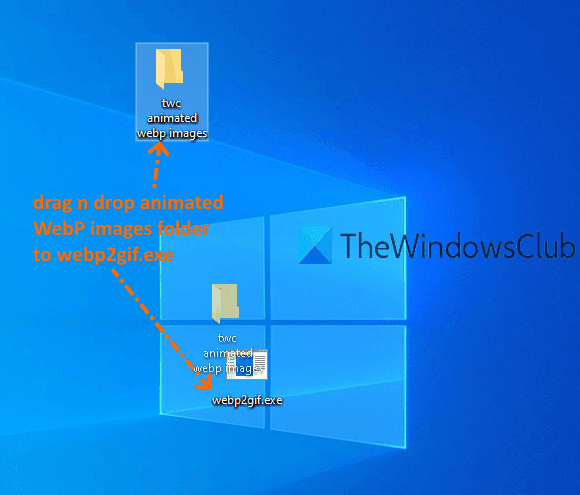
webp2gif là tùy chọn đơn giản nhất trong danh sách này để chuyển đổi WebP động sang GIF . Mặc dù nó là một công cụ dòng lệnh, bạn không phải chạy bất kỳ lệnh nào để chuyển đổi ảnh WebP thành (WebP)GIF . Nó thực hiện phần đó một cách tự động. Một tính năng tuyệt vời khác là nó có thể chuyển đổi hàng loạt(batch convert) WebP động sang ảnh GIF.
Tải xuống công cụ dòng lệnh này bằng liên kết này(this link) . Bây giờ, để chuyển đổi hàng loạt WebP động sang GIF , bạn phải thêm hình ảnh WebP động của mình vào một thư mục. Sau đó, thả n thả thư mục đó vào tệp webp2gif.exe . Điều này sẽ bắt đầu điều kỳ diệu. Trong vòng vài giây, nó sẽ tạo ra các ảnh GIF động(GIF) và lưu trữ chúng trong cùng một thư mục nơi lưu trữ ảnh WebP của bạn .
Để chuyển đổi một hình ảnh WebP động, chỉ cần kéo hình ảnh đó vào cùng một tệp webp2gif.exe. Nó sẽ tạo GIF động(GIF) ở cùng một vị trí.
2] Công cụ Picosmos
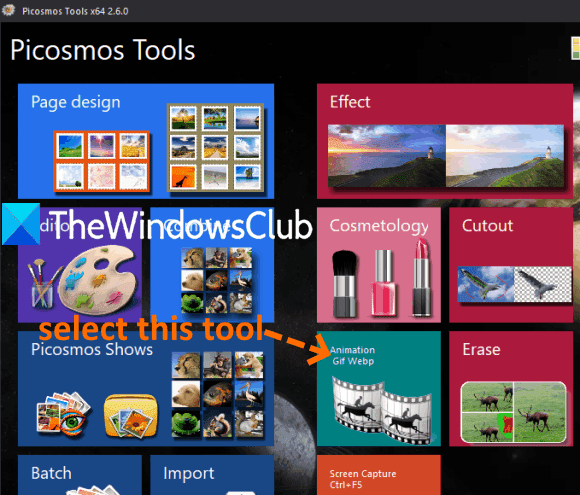
Phần mềm Picosmos Tools(Picosmos Tools) là sự kết hợp của trình chỉnh sửa hình ảnh(image editor) , trình chuyển đổi hình ảnh hàng loạt, đổi tên hình ảnh, chụp ảnh màn hình(screen capture) và hơn thế nữa. Trong số các công cụ khác nhau, có một công cụ Animation Gif Webp(Animation Gif Webp tool) riêng biệt khá tốt. Có hai tùy chọn thú vị trong công cụ đó. Nó cho phép bạn tạo một ảnh GIF duy nhất(create a single GIF) từ nhiều ảnh WebP(multiple animated WebP) động. Ngoài ra, bạn có thể đặt kích thước(set size) , xóa khung và thêm màu nền cho ảnh GIF(GIF) đầu ra .
Để tạo GIF từ ảnh WebP động, hãy tải xuống phần mềm này bằng liên kết này(this link) . Sau khi cài đặt, khởi chạy phần mềm và giao diện chính sẽ hiển thị với tất cả các công cụ có sẵn. Nhấp(Click) vào tùy chọn Animation Gif Webp như được đánh dấu trong hình được thêm ở trên.
Sau đó, một cửa sổ riêng biệt được mở ra. Trong cửa sổ đó, bạn có thể sử dụng thanh bên trái(left sidebar) hoặc tùy chọn Thêm Ảnh(Add Picture) để thêm hình ảnh WebP . Khi hình ảnh được thêm vào, khung của những hình ảnh đó sẽ hiển thị ở phần dưới cùng của cửa sổ đó. Đối với mỗi khung, có một nút chéo(cross) mà bạn có thể sử dụng để xóa khung cụ thể đó.
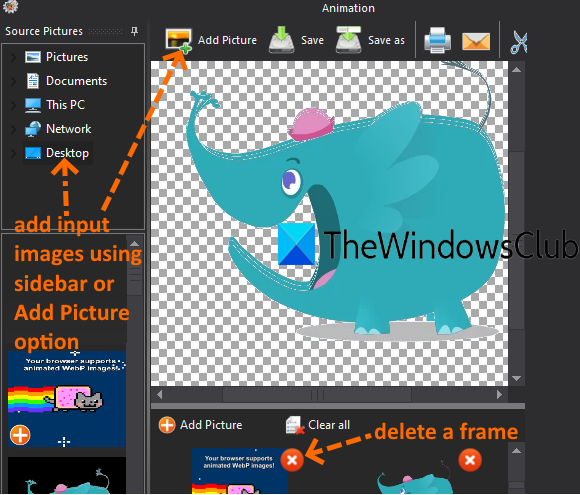
Phần bên phải của cửa sổ giúp phát / dừng hình ảnh WebP , đặt kích thước cho GIF đầu ra , thêm thời gian trễ cho khung, đặt màu nền, v.v.
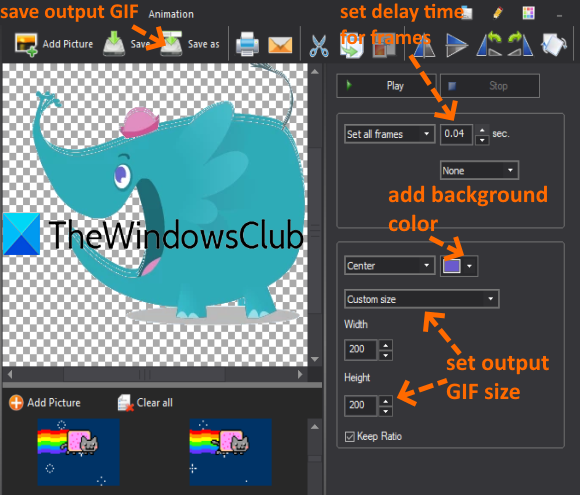
Hãy dành thời gian của bạn để chơi với các tùy chọn và sau đó tiến hành tạo đầu ra. Sử dụng nút Lưu dưới dạng(Save as) để tạo và lưu trữ GIF động(GIF) vào bất kỳ thư mục nào trên PC của bạn.
3] Trình chuyển đổi WebP sang GIF động
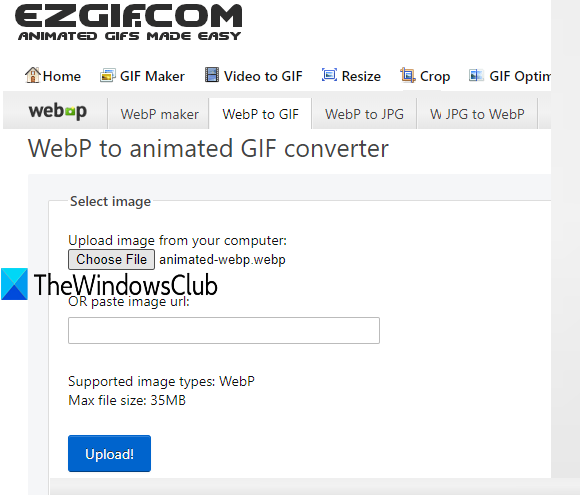
Công cụ chuyển đổi WebP sang GIF(WebP to animated GIF converter) trực tuyến này là một phần của dịch vụ Ezgif . Nó cho phép bạn xem trước (preview)WebP động đầu vào cũng như xuất ảnh GIF động(GIF) . Hơn nữa, bạn cũng có thể sử dụng các công cụ khác có sẵn để xuất ảnh GIF(GIF) . Ví dụ: bạn có thể nén GIF(compress GIF) , thêm hiệu ứng vào GIF động(GIF) , thay đổi tốc độ phát, xoay GIF(rotate GIF) , v.v., sau đó tải xuống ảnh GIF(GIF) cuối cùng .
Bạn có thể mở trang của công cụ này bằng liên kết này(this link) . Sau đó, bạn có thể thêm hình ảnh WebP trực tuyến hoặc nhấn nút Chọn tệp(Choose File) để thêm hình ảnh WebP từ màn hình nền. Kích thước tối đa để thêm hình ảnh đầu vào là 35 MB . Khi tệp được thêm vào, hãy sử dụng Upload!cái nút. Công cụ sẽ bắt đầu phát tệp đầu vào.
Bây giờ nhấn Convert to GIF!cái nút. Nó sẽ tạo ra đầu ra và cũng hiển thị bản xem trước của nó. Cuối cùng, bạn có thể nhấp vào nút lưu(save) để tải xuống GIF động(GIF) .
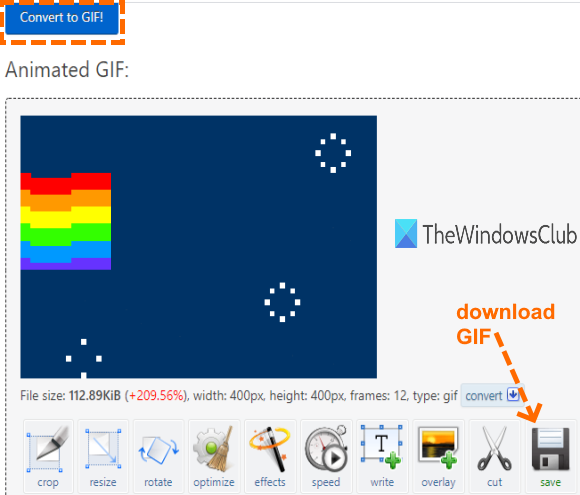
Bạn cũng có thể đọc bài đăng của chúng tôi về cách tạo hình ảnh WebP động(create animated WebP images) .
4] Convertio
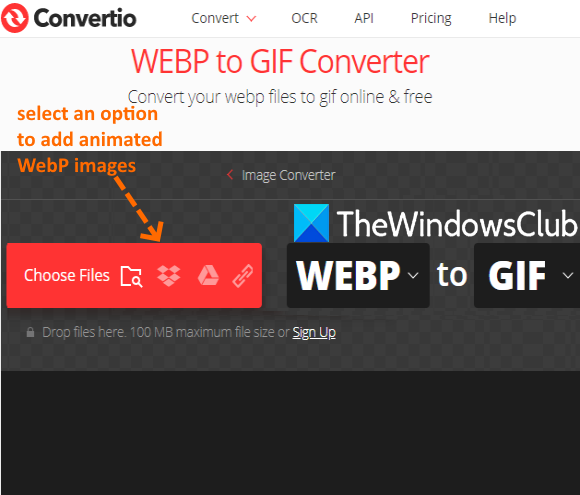
Dịch vụ Convertio(Convertio) đi kèm với một trình chuyển đổi bản trình bày, hình ảnh, kho lưu trữ, video, sách điện tử, tài liệu và trang chuyển đổi video. Mỗi trang có nhiều công cụ chuyển đổi và công cụ chuyển đổi WebP sang GIF động(GIF) cũng có ở đó. Gói miễn phí của dịch vụ này hỗ trợ kích thước 100 MB cho mỗi ảnh WebP và cho phép bạn chuyển đổi đồng thời 2 tệp(2 files concurrently) và tối đa 10 tệp(10 files) trong một ngày.
Nhấp vào đây(Click here) để mở trang Chuyển đổi WEBP sang GIF(GIF Converter) . Công cụ này hỗ trợ bốn cách để thêm tệp WebP động: URL (WebP)WebP(WebP URL) , Máy tính để bàn(Desktop) , Google Drive và Dropbox . Sử dụng một tùy chọn để tải lên các tệp đầu vào như hiển thị trong hình trên.
Sau đó, nhấn nút Chuyển đổi . (Convert)Khi tệp được chuyển đổi, bạn có thể sử dụng tùy chọn Tải xuống lưu trữ(Download archive) để lưu tất cả hình ảnh hoặc nhấn nút Tải xuống(Download) có sẵn cho mỗi tệp đầu ra.
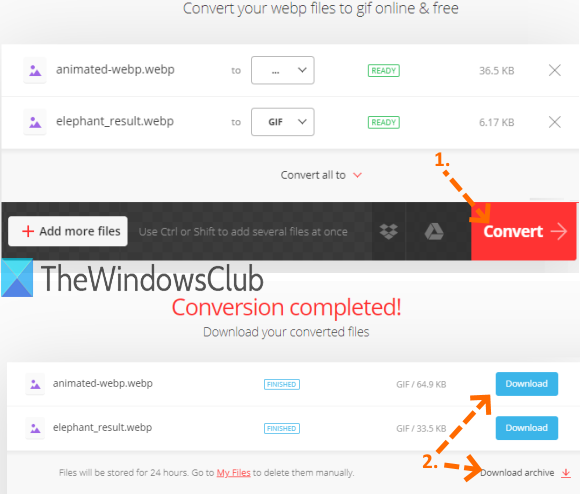
Hy vọng(Hope) những tùy chọn này sẽ hữu ích để chuyển đổi WebP động sang ảnh GIF(GIF) cho bạn. Cách nhanh nhất để lấy ảnh GIF(GIF) từ ảnh WebP chắc chắn là sử dụng công cụ dòng lệnh webp2gif.
Các bài đọc liên quan:(Related reads:)
- Chuyển đổi GIF sang PNG hoạt hình(Convert GIF to Animated PNG)
- Chuyển đổi WebP sang JPG(Convert WebP to JPG) .
Related posts
công cụ miễn phí để chuyển đổi WebP để PNG online
Cách chuyển đổi hình ảnh WebP thành PNG and JPG với WebP Converter
Cách đay Convert HEIC lên JPG bằng menu ngữ cảnh trong Windows 11/10
Batch Convert AI đến PNG, JPG, GIF, BMP với những chiếc Tools trực tuyến miễn phí này
Cách Edit WebP Images trong Windows 11/10
Làm thế nào để phác thảo Text hoặc thêm một Border để Text trong GIMP
Cách Edit Frames của Animated GIF bằng GIMP bằng Windows 11/10
AwesomeWallpaper phép bạn hiển thị Images & Video như desktop wallpaper
Nomacs là hình ảnh Viewer cho Windows PC với các tính năng tuyệt vời
Cách đặt Border or Frame khoảng Photo bằng Photoshop
8 ứng dụng phần mềm OCR miễn phí tốt nhất để chuyển đổi hình ảnh thành văn bản
PNG vs JPG vs GIF vs BMP vs TIF: định dạng Image file giải thích
Làm thế nào để tạo Transparent Image trong Paint.NET trên Windows 10
Resize, Decorate, Add Borders, Frames and Watermarks đến hình ảnh
Best miễn phí Vector Graphics Design software cho Windows 10
Màn hình đến GIF: Phần mềm miễn phí để tạo hoạt hình GIF Image
Convert 2D Shape thành 3D bằng Paint 3D trên Windows 10
Hình ảnh thân thiện với Web Create với Bzzt! Image Editor cho Windows PC
Cách chỉnh sửa tệp Animated PNG (APNG) trong Windows 10
Batch Convert SVG đến PNG với Inkscape bằng cách sử dụng Batch File
